CDR制作立体字阴影效果
来源:网络收集 点击: 时间:2024-04-25【导读】:
如图具有阴影效果的立体字,咱们来分享下制作过程。工具/原料moreCorelDRAW X4 适用其他版本文本工具输入文字1/2分步阅读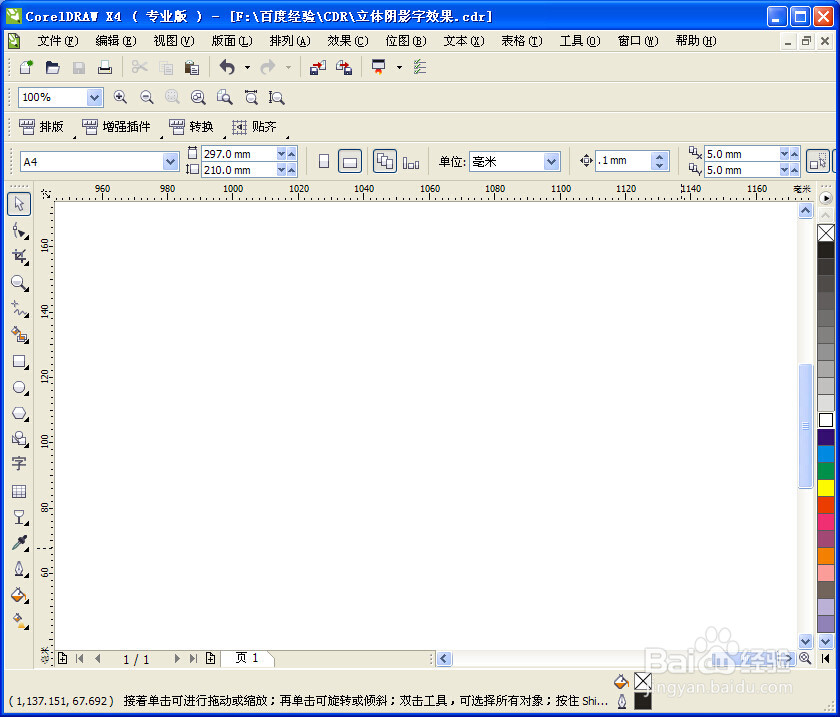 2/2
2/2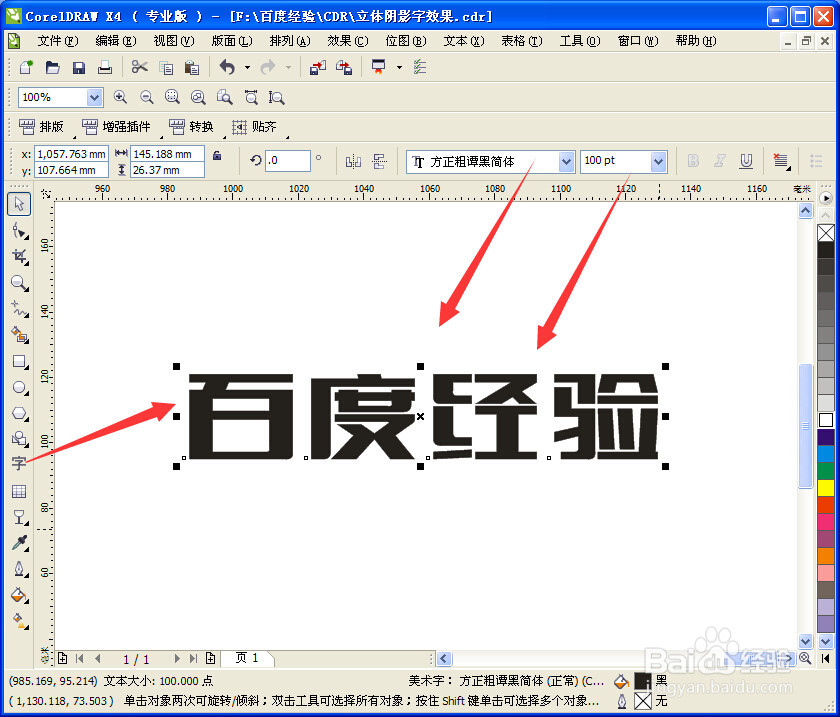 透视文字1/2
透视文字1/2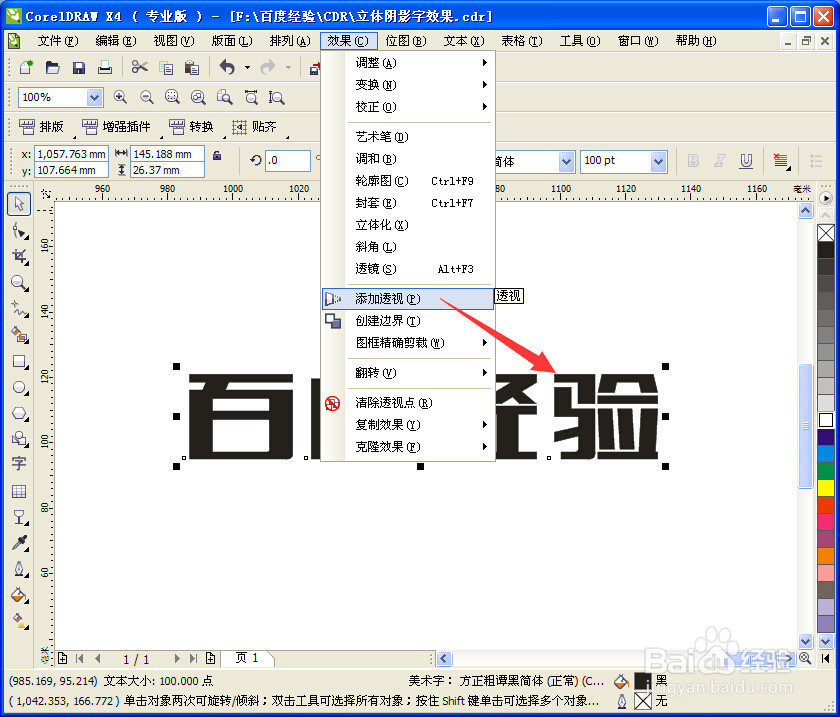
 2/2
2/2 添加渐变和轮廓1/5
添加渐变和轮廓1/5
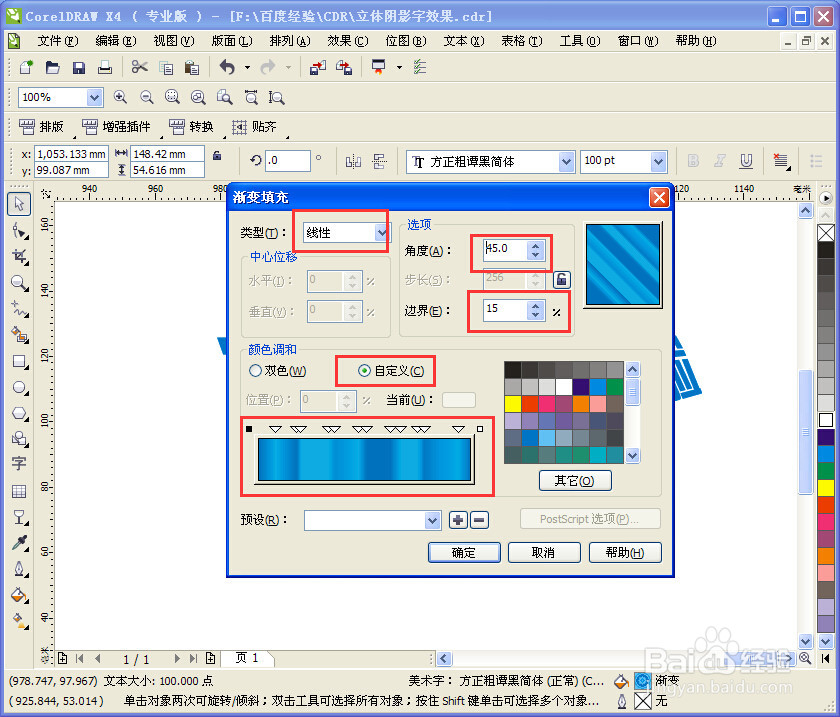 2/5
2/5 3/5
3/5 4/5
4/5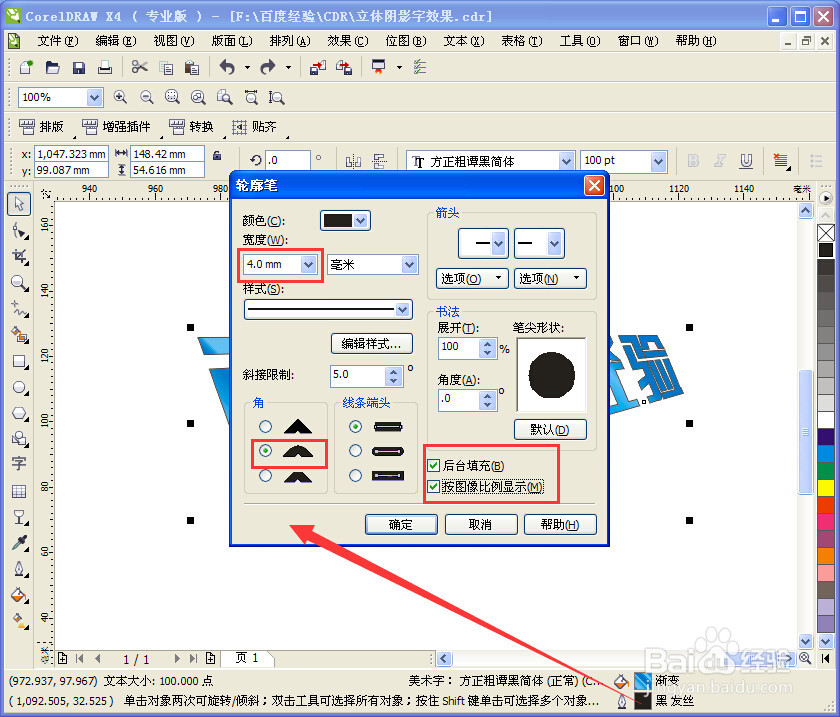 5/5
5/5 制作轮廓1/5
制作轮廓1/5
 2/5
2/5 3/5
3/5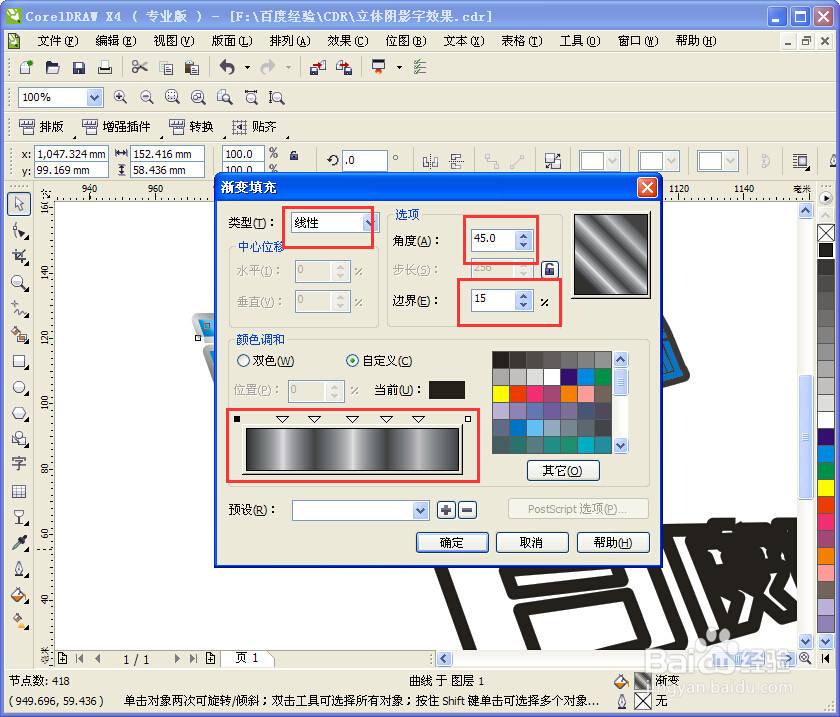 4/5
4/5 5/5
5/5 制作立体效果1/6
制作立体效果1/6 2/6
2/6 3/6
3/6
 4/6
4/6
 5/6
5/6
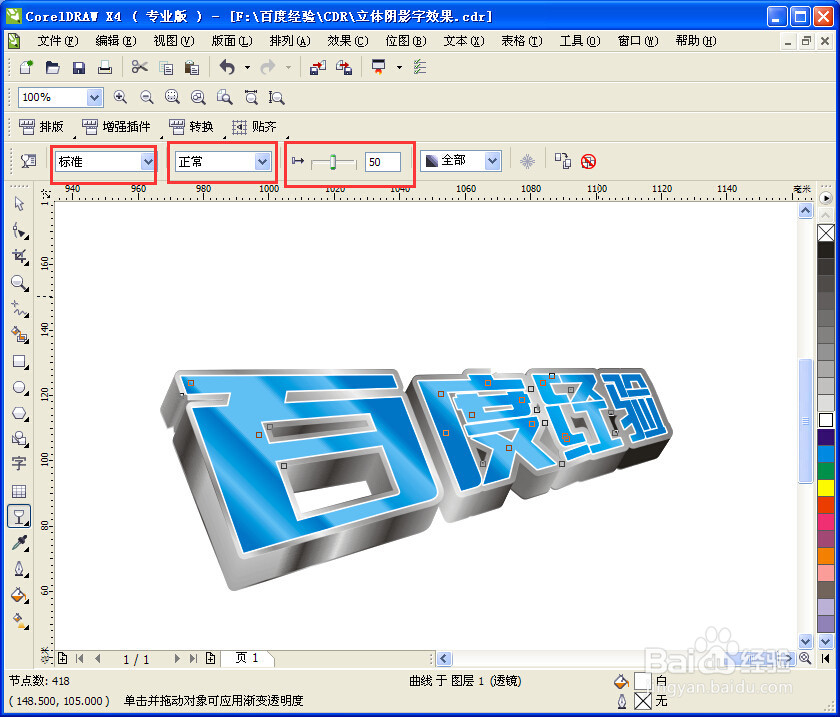 6/6
6/6 注意事项
注意事项
打开软件,如图,
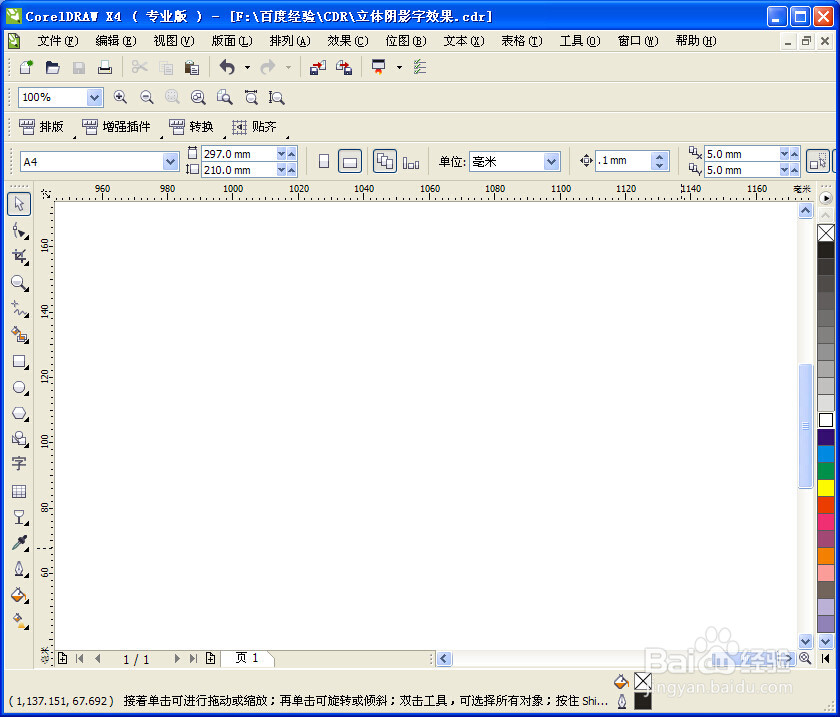 2/2
2/2选择文本工具,输入文字,选择粗一点的字体,合适大小,如图,
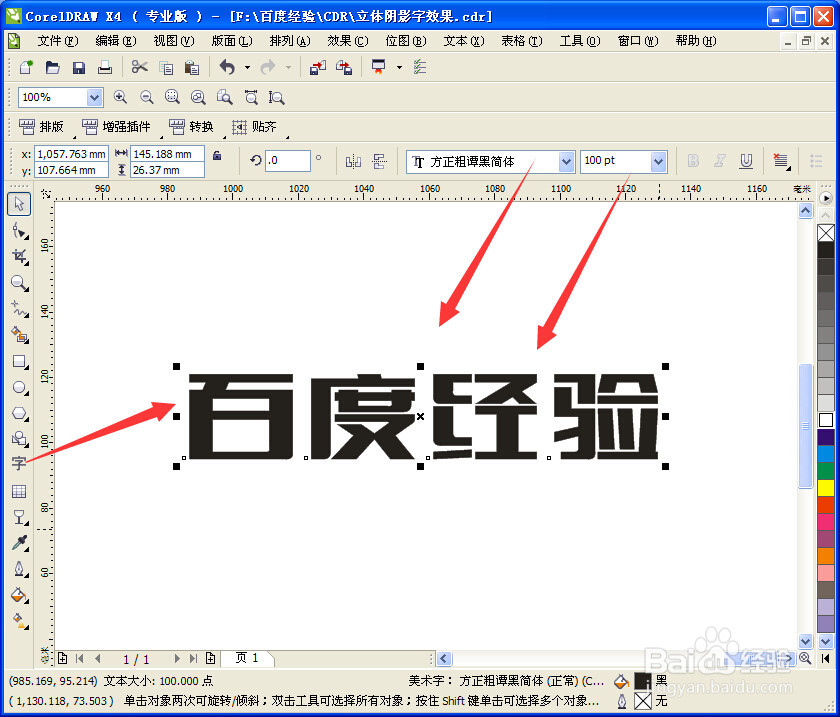 透视文字1/2
透视文字1/2保持文字选择状态,选择“效果”——“添加透视”,如图
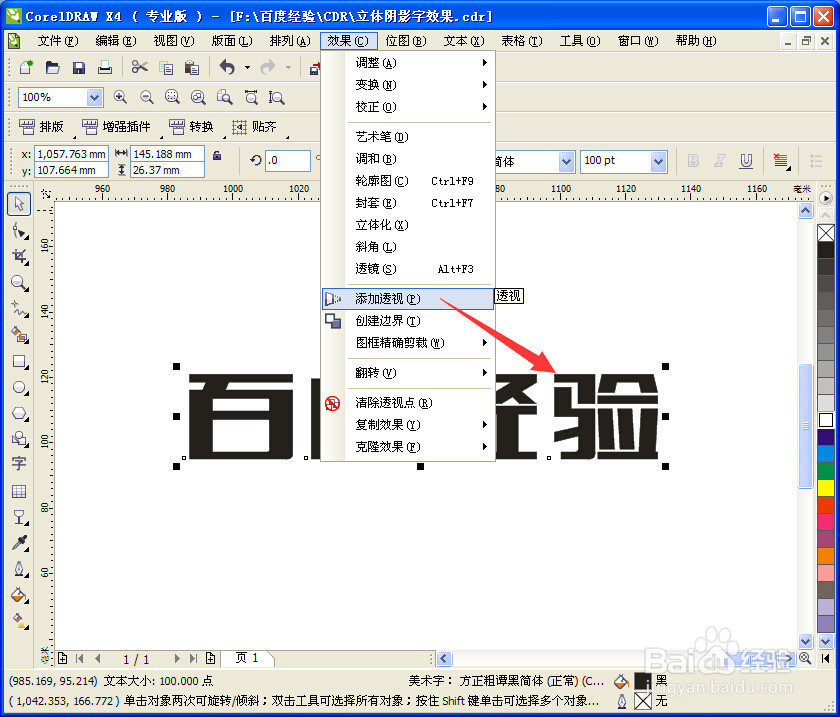
 2/2
2/2调整透视点。如图效果,
 添加渐变和轮廓1/5
添加渐变和轮廓1/5保持文字选中状态,选择“渐变填充”,如图,弹出设置框,然后如红色框所示,对渐变参数进行设置,

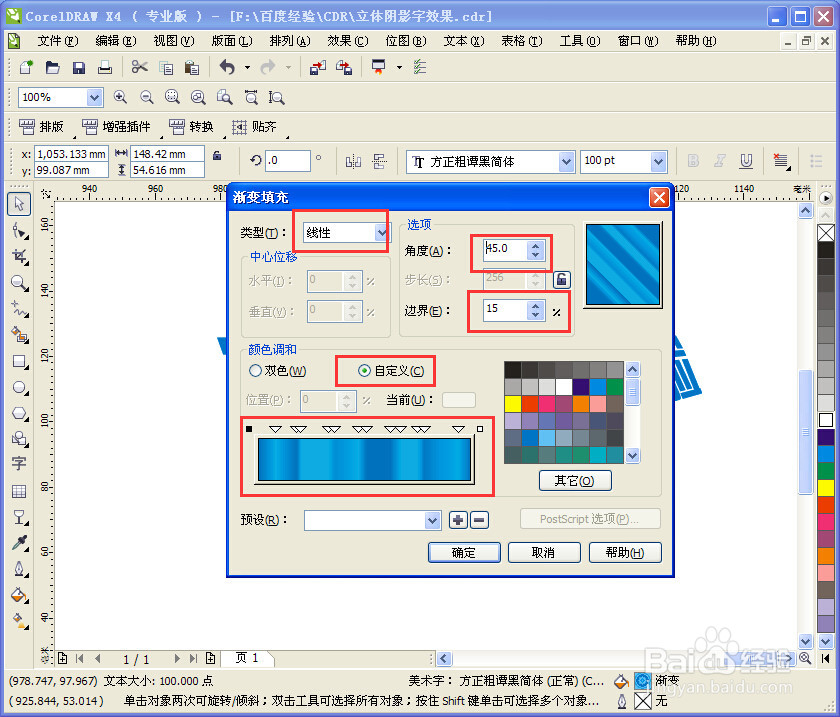 2/5
2/5完成设置,点击确定,效果如图
 3/5
3/5保持选中状态,然后右键单击添加轮廓,如图,
 4/5
4/5调整轮廓,如图红色框所示进行参数设置,
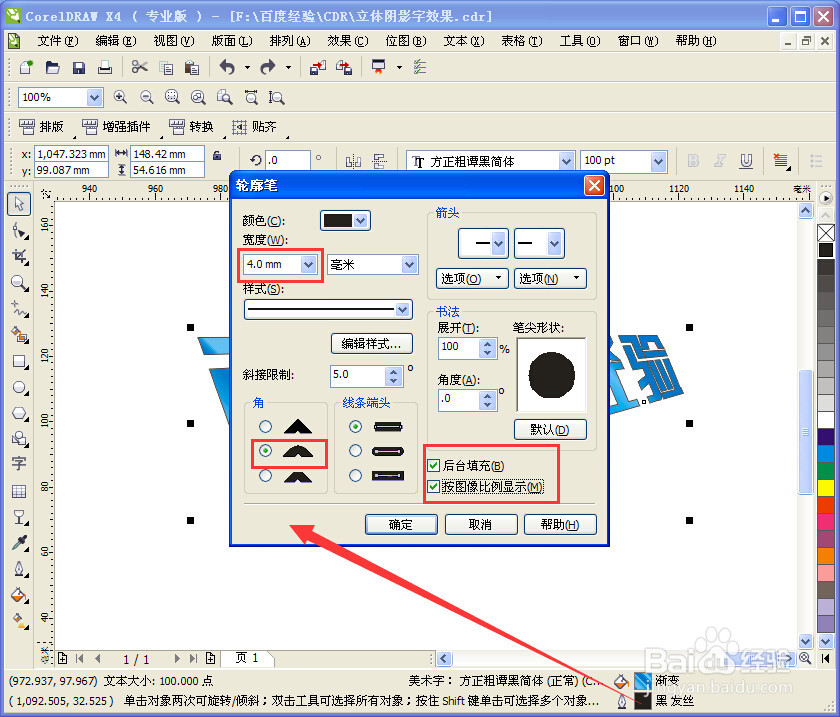 5/5
5/5完成设置,点击确定,效果如图,
 制作轮廓1/5
制作轮廓1/5保持选中状态,选择“排序”——“将轮廓转换为对象”,如图,

 2/5
2/5选中轮廓,复制一份轮廓,备用。如图,
 3/5
3/5为轮廓添加渐变,选择“渐变填充”,如图设置渐变参数,
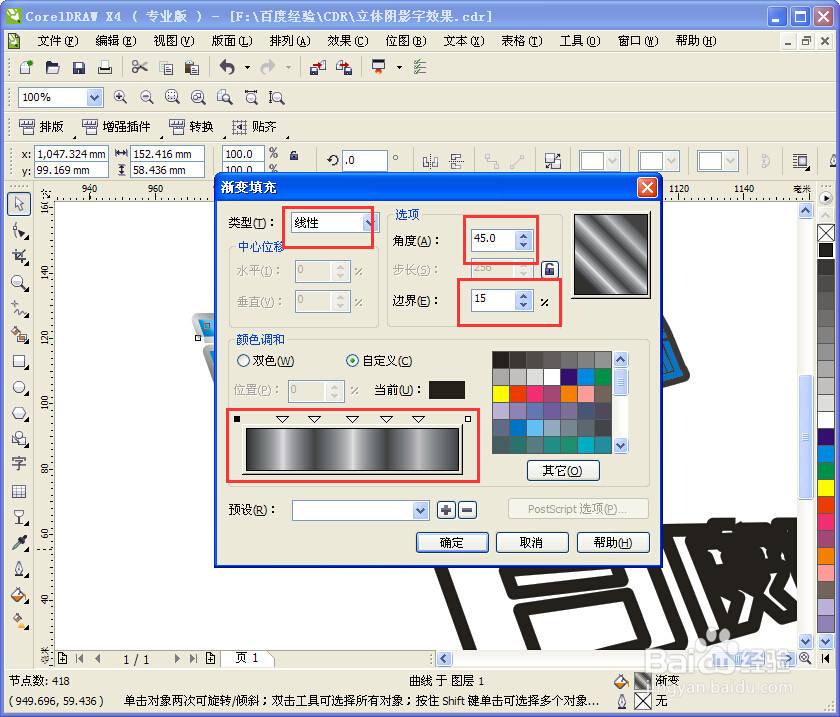 4/5
4/5完成设置,点击确定,效果如图
 5/5
5/5复制渐变轮廓一份,然后调整适当位置,如图,
 制作立体效果1/6
制作立体效果1/6保持渐变轮廓选中状态,选择“交互式调和工具”,然后从选中轮廓往复制轮廓拖拽,如图,
 2/6
2/6效果如图,
 3/6
3/6为文字添加白色轮廓,设置如图,然后点击确定,效果如图,

 4/6
4/6将最早复制轮廓移至文字下方,如图,然后填充白色,如图

 5/6
5/6保持选中状态,选择“交互式透明工具”,如图,然后设置参数,如图红色框所示,

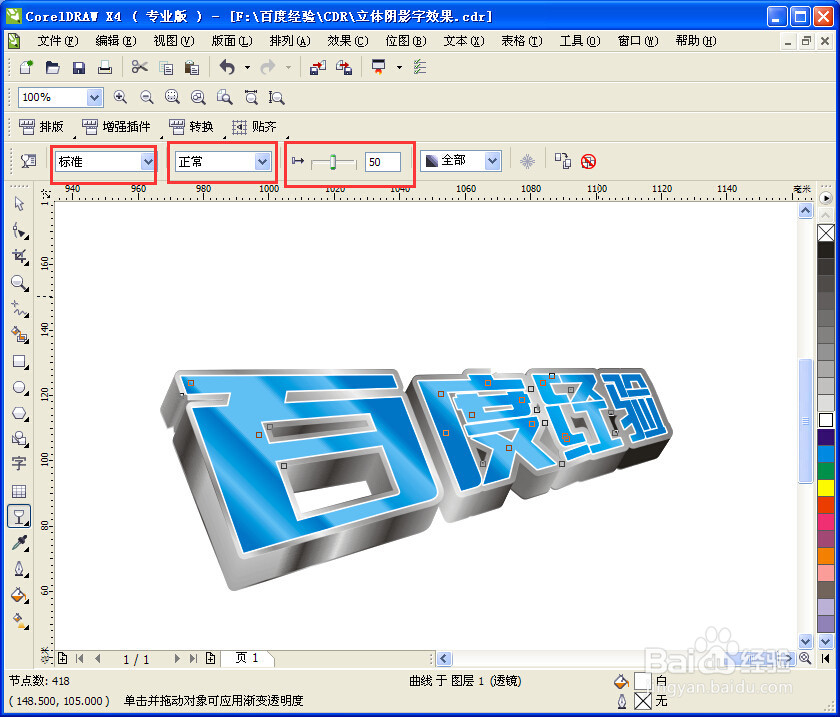 6/6
6/6略做调整,最终效果,如图,
 注意事项
注意事项多谢您花时间阅读学习本经验,希望能帮到你。如喜欢,请投票关注支持。
或关注本人其他相关经验,多谢。
CDR立体字CDR文字特效CDR版权声明:
1、本文系转载,版权归原作者所有,旨在传递信息,不代表看本站的观点和立场。
2、本站仅提供信息发布平台,不承担相关法律责任。
3、若侵犯您的版权或隐私,请联系本站管理员删除。
4、文章链接:http://www.1haoku.cn/art_593584.html
上一篇:微信大额转账怎么设置
下一篇:微信怎么查看全部群聊
 订阅
订阅